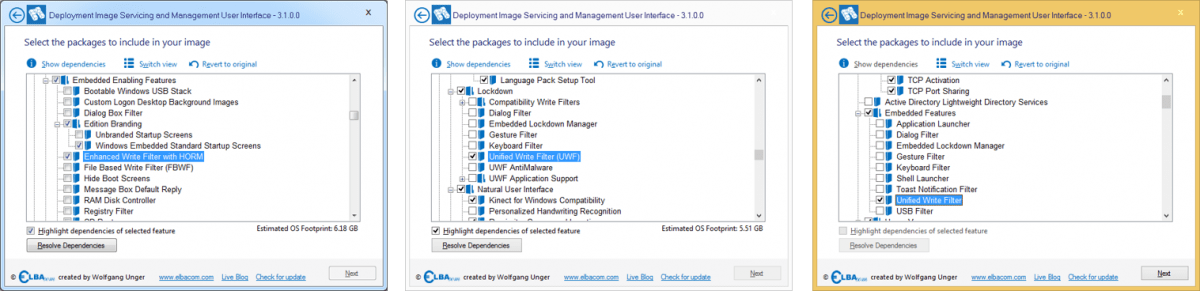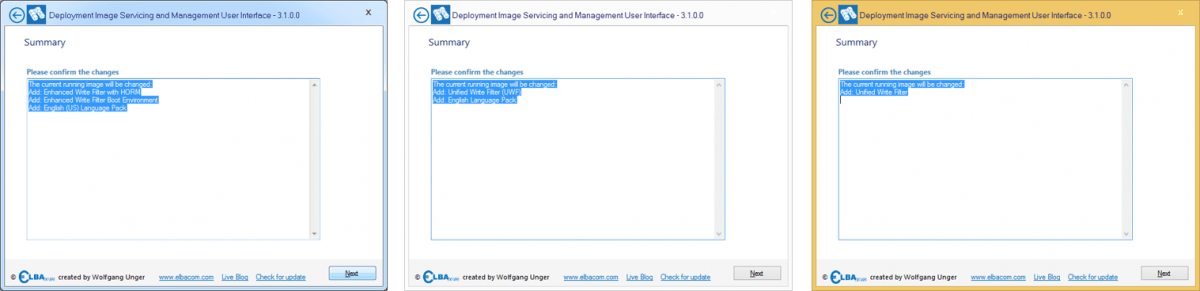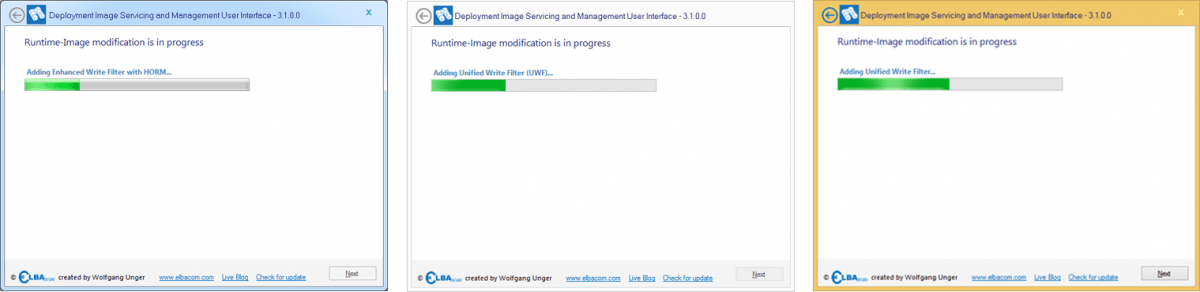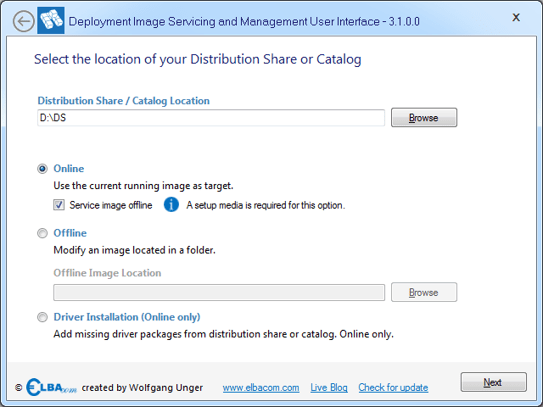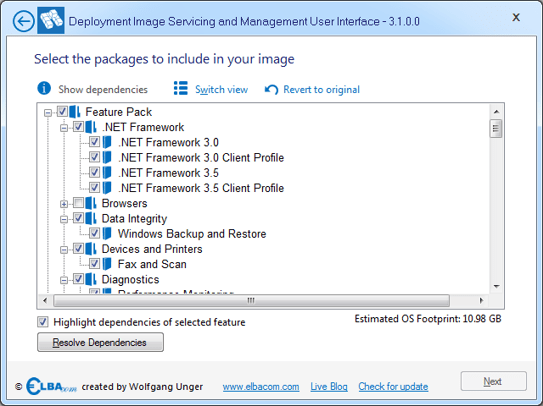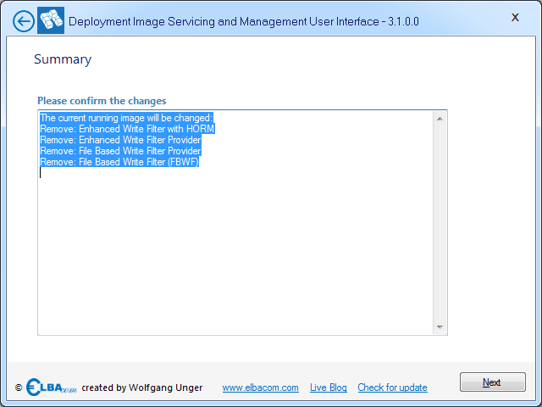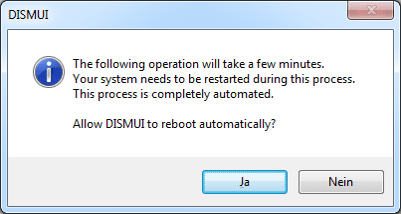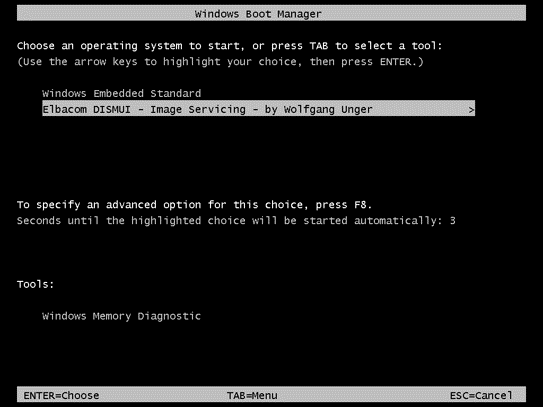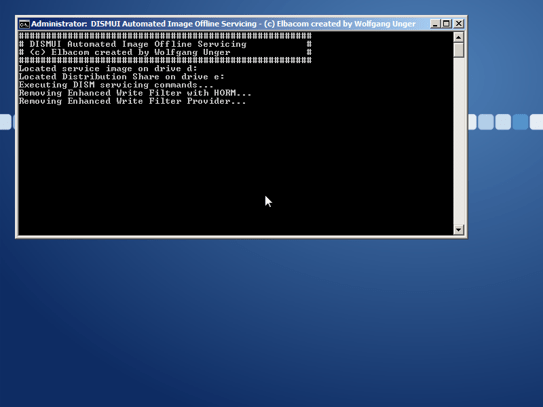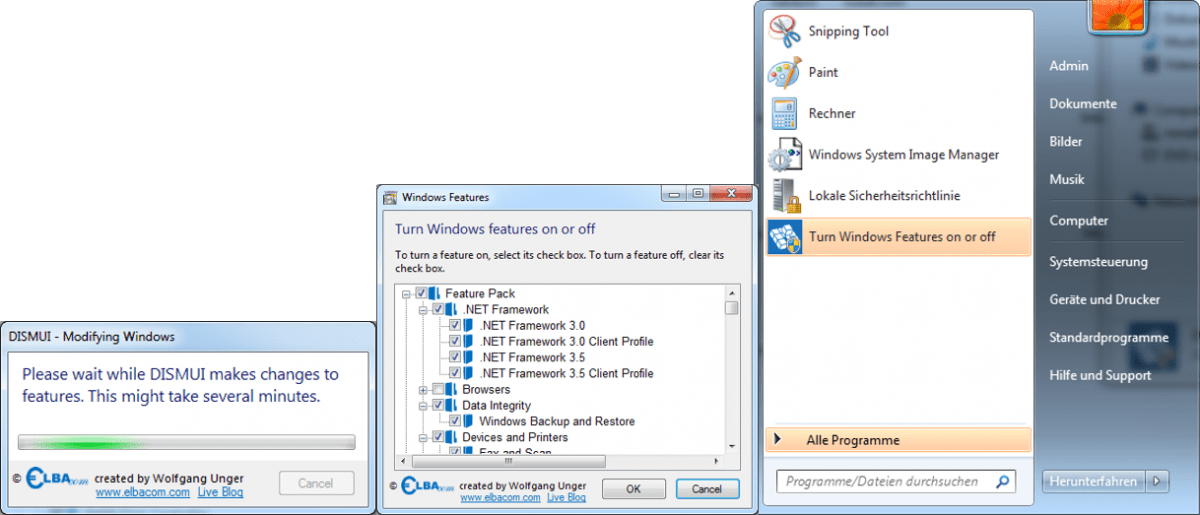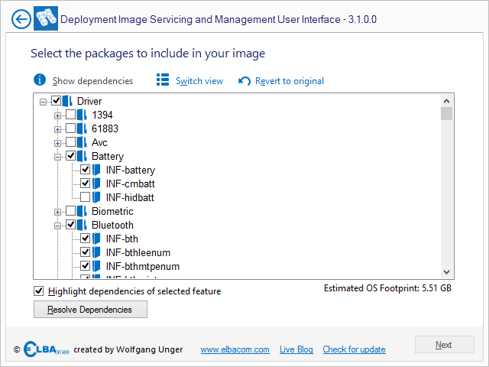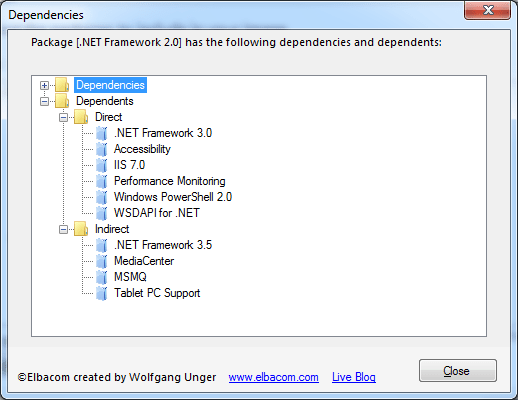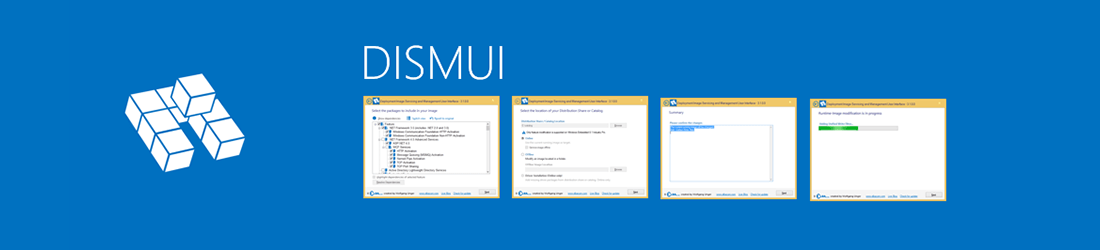
Produits pris en charge
Disponibilité
DISMUI is now part of the Elbacom Embedded Toolkit. Please let us know if you are interested and contact one of our offices.
Comment ça marche
DISMUI permet d'ajouter et de supprimer très facilement des fonctionnalités et des modules à une image Windows Embedded . L'outil reconnaît automatiquement la version de Windows sur laquelle il tourne et tente de trouver le répertoire source des composants.
Modifier une image en cours d'exécution (en ligne)
Pour exécuter DISMUI, vous aurez besoin du cadre .NET 4.0 installé sur votre appareil. Insérez le support d'installation dans votre appareil (OPK) ou copiez le partage de distribution ou le catalogue sur votre appareil.
Then run DISMUI.exe from the Elbacom Embedded Toolkit (or from your download directory).
Vérifiez que DISMUI a sélectionné le bon partage de distribution ou le bon catalogue.
Laissez la sélection sur le bouton radio "En ligne" et cliquez sur "Suivant".
Windows Embedded Standard 7 Windows Embedded 8 Standard Windows Embedded 8.1 Industry Pro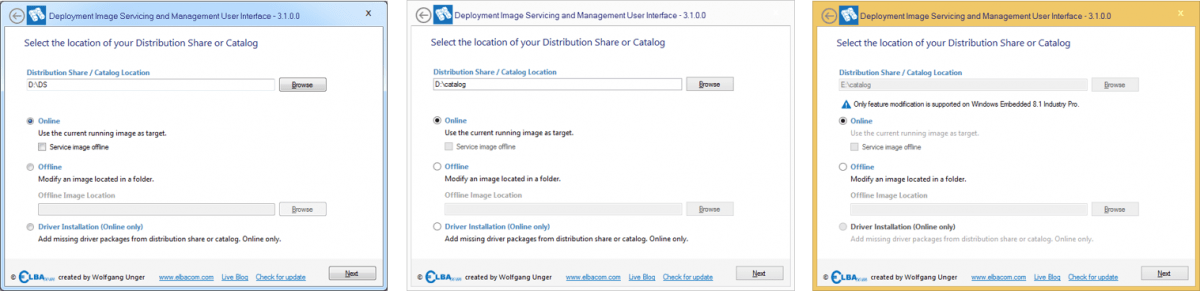
DISMUI énumère maintenant tous les composants installés et tous les composants disponibles.

Cochez toutes les caractéristiques que vous souhaitez ajouter et décochez toutes les caractéristiques que vous souhaitez supprimer de votre image.
DISMUI vous indiquera l'impact estimé de votre sélection sur footprint (sauf pour Windows Embedded 8.1 Industry).
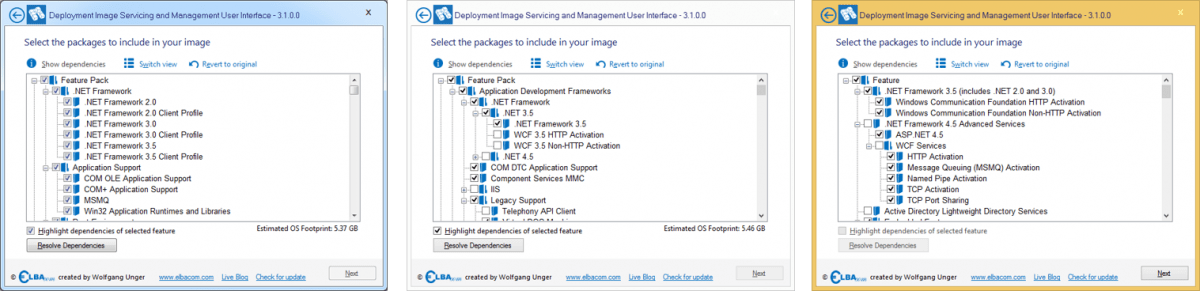
Une fois les modifications apportées, cliquez sur "Résoudre les dépendances" pour vous assurer que tous les composants nécessaires sont inclus.
Corrigez également tout conflit éventuel - DISMUI affichera une fenêtre indiquant ce qu'il faut faire pour le résoudre.
Cliquez ensuite sur "Suivant".
Consultez le résumé et cliquez sur "Suivant".
DISMUI va maintenant apporter les modifications à votre image.
Une fois l'opération terminée, vous recevrez un message de l'outil. Si une erreur s'est produite, vous pouvez ouvrir le fichier journal pour voir ce qui s'est passé.
Traitement des images dans Windows Embedded POSReady 7
Windows Embedded POSReady 7 ne permet pas de modifier l'image en cours d'exécution. Cela signifie que vous devez démarrer à partir du média d'installation et modifier l'image à partir de la ligne de commande. Comme ce n'est pas une tâche facile, DISMUI peut être utilisé lorsque le système est en cours d'exécution et il effectuera tous les changements hors ligne automatiquement !
Pour modifier une image Windows Embedded POSReady 7, il suffit d'exécuter DISMUI comme décrit ci-dessus.
Vous remarquerez que la case "Service image offline" est cochée par défaut.
Veuillez noter qu'un support d'installation est nécessaire pour que ce mode fonctionne.
Cliquez sur "Suivant" pour effectuer vos modifications.
Cochez ou décochez les fonctionnalités comme décrit ci-dessus. Lancez ensuite la "Vérification des dépendances" et cliquez sur "Suivant".
Vérifiez vos modifications et cliquez sur "Suivant".
DISMUI va maintenant créer une image Windows PE temporaire, qui apportera les modifications à votre système d'exploitation pendant qu'il est hors ligne. De cette façon, vous êtes toujours pris en charge, mais vous n'avez pas besoin de vous occuper des détails.
Comme cette procédure prend du temps et nécessite plusieurs redémarrages, DISMUI vous demande s'il est autorisé à redémarrer automatiquement.
Sélectionnez "Oui".
DISMUI créera et modifiera l'image Windows PE et redémarrera l'appareil sous Windows PE.
Votre image Windows Embedded POSReady 7 sera modifiée automatiquement à partir du Windows PE personnalisé.
Une fois cette opération effectuée, l'image Windows PE sera automatiquement supprimée et le système démarrera sous Windows Embedded POSReady 7 modifié.
Intégration dans Windows Embedded POSReady 7
Comme Windows Embedded POSReady 7 permet également aux utilisateurs finaux de modifier le système et qu'il n'offre pas de moyen facile de le faire, DISMUI a également une solution pour ce problème. Normalement, il faudrait démarrer à partir du support d'installation et modifier le système à partir de la ligne de commande.
Avec DISMUI, il est possible d'intégrer l'outil dans Windows Embedded POSReady 7 de manière à ce qu'il ressemble presque à la boîte de dialogue originale "Caractéristiques Windows".
À partir de là, les utilisateurs peuvent effectuer leur sélection si le support d'installation est présent. La nouvelle interface utilisateur ne nécessite pas de connaissances particulières, telles que l'exécution d'une vérification des dépendances. Il suffit de faire les sélections et de cliquer sur "OK". DISMUI effectuera alors les changements hors ligne comme décrit ci-dessus.
La version intégrée de DISMUI peut être lancée à partir du menu de démarrage en tapant "Activer ou désactiver les fonctionnalités de Windows" ou en la recherchant dans le dossier "Tous les programmes" du menu de démarrage.
Pour intégrer DISMUI, exécutez la commande suivante :
DISMUI.exe -Intégrer
Installation du pilote sous Windows Embedded Standard 7 et Windows Embedded 8 Standard
Sous Windows Embedded Standard 7 et Windows Embedded 8 Standard, il est important de connecter tous les appareils pendant la phase d'installation.
En effet, le programme d'installation n'installe que les pilotes des périphériques présents pendant cette période.
Il peut donc arriver que certains appareils ne fonctionnent pas s'ils sont connectés ultérieurement.
Normalement, vous devez rechercher manuellement le package de pilotes approprié dans votre Distribution Share ou votre Catalog. Cette tâche peut s'avérer difficile, étant donné qu'il existe quelques centaines de paquets de pilotes disponibles.
Avec DISMUI, vous pouvez résoudre ce problème très facilement. Il suffit d'insérer le support d'installation et de lancer DISMUI.
Sélectionnez "Installation du pilote" et cliquez sur "Suivant".
DISMUI va maintenant essayer de trouver un pilote correspondant sur le support d'installation.
Il présélectionnera tous les pilotes trouvés.
Vous pouvez ajouter des pilotes supplémentaires, si nécessaire, ou simplement cliquer sur "Suivant".
Terminez l'assistant en cliquant à nouveau sur "Suivant".
Après un redémarrage, l'appareil devrait fonctionner.
Visualisateur de dépendances
DISMUI peut afficher la liste complète des dépendances d'un composant. Il n'affichera pas seulement les dépendances d'un composant, mais aussi les dépendances de ce composant.
Cela signifie que vous obtiendrez une liste complète de tous les composants que vous devez, par exemple, décocher ainsi que pour supprimer un composant spécifique.
Pour afficher les dépendances, il suffit de les sélectionner et de cliquer sur "Afficher les dépendances".